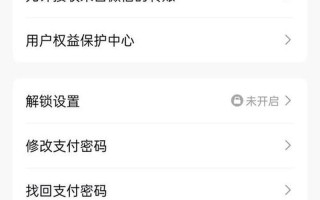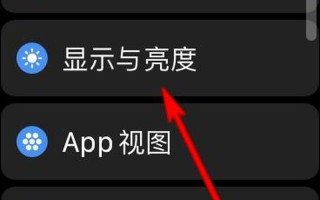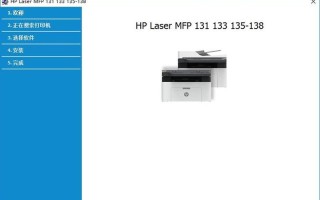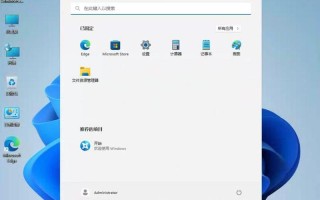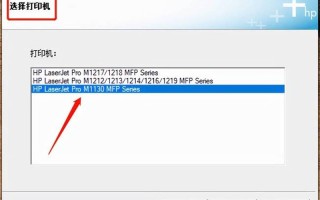取消电脑登录密码的 *** 可以帮助用户在日常使用中省去输入密码的麻烦,尤其是在个人电脑上,安全性相对较高的情况下。本文将详细介绍如何取消电脑登录密码,特别是针对Windows 10系统的用户。通过简单的步骤,您可以轻松实现无密码登录,让您的使用体验更加便捷。
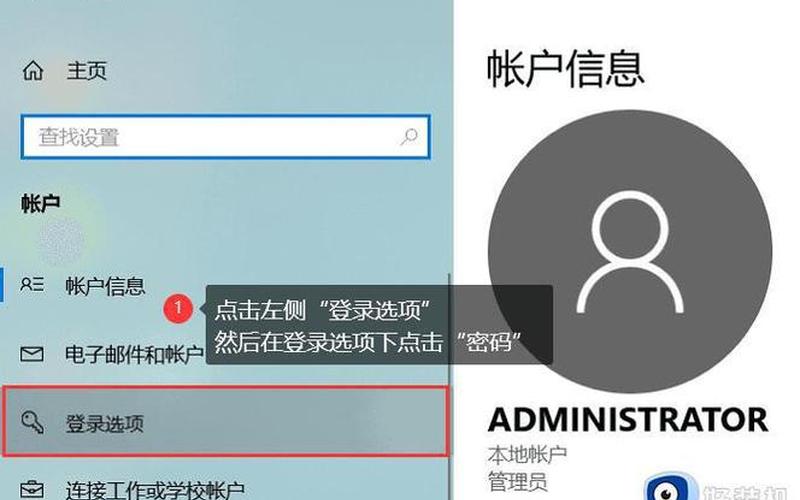
使用系统设置取消登录密码
最常见的 *** 是通过Windows系统的设置来取消登录密码。您可以按下“Win + I”键打开设置界面,选择“账户”选项。在左侧菜单中点击“登录选项”,找到“密码”部分,然后点击“更改”按钮。接着,系统会要求您输入当前的密码以验证身份。在弹出的窗口中,您只需将新密码框留空,然后点击“下一步”和“完成”按钮即可。这一过程简单明了,适合大多数用户。
在这个过程中,需要注意的是,确保您的计算机处于安全环境中。如果您的电脑经常与他人共享使用,取消登录密码可能会导致隐私泄露。在决定取消之前,请仔细考虑安全性。
通过控制面板取消登录密码
另一个有效的 *** 是通过控制面板进行设置。您可以在搜索框中输入“控制面板”,找到并打开它。在控制面板中选择“用户账户”,然后再次点击“用户账户”。接下来,选择“管理其他账户”,找到您要修改的账户。在更改密码的选项中,输入当前的密码,然后在后续的框中保持空白,最后点击“更改密码”即可。这种 *** 同样直观,但对于不熟悉控制面板的用户可能稍显复杂。
控制面板提供了更为详细的账户管理功能,因此如果您需要进行更深入的设置,这里是一个不错的选择。
使用命令行工具取消登录密码
对于一些高级用户,可以通过命令行工具来取消登录密码。按下“Win + R”组合键打开运行窗口,输入“netplwiz”并按下回车。在弹出的用户账户窗口中,取消勾选“用户必须输入用户名和密码才能使用此计算机”的选项,然后点击“应用”。系统会要求您输入当前账户的用户名和密码,以确认您的操作。这种 *** 虽然步骤较多,但对于喜欢使用命令行的用户来说,更加灵活。
使用命令行工具可以实现更高效的操作,但需要注意的是,这种方式对新手用户可能不太友好。在使用前更好先了解相关命令的功能和作用。
使用第三方软件取消登录密码
除了以上 *** ,还有一些第三方软件可以帮助用户取消登录密码。例如,AutoLogon等自动登录软件,可以让您在启动时自动进入系统,而无需输入任何密码。安装后,只需在软件界面中输入您的用户名和当前密码,然后启用该功能即可。这种方式适合那些希望通过图形界面简化操作的用户。
使用第三方软件时,要特别注意软件来源及其安全性,以免安装恶意程序影响计算机安全。
相关内容的知识扩展:
在讨论如何取消电脑登录密码时,我们还可以扩展一些相关知识,以帮助读者更全面地理解这一主题。
安全性考虑是一个不可忽视的问题。虽然取消登录密码可以提高便利性,但也意味着计算机暴露于更多风险之中。如果您的电脑存储了敏感信息或经常与他人共享,那么保持登录密码将是保护隐私的重要措施。可以考虑使用其他安全措施,如启用Windows Hello生物识别技术或PIN码,这些都能在一定程度上提高安全性,同时又不影响使用体验。
恢复开机密码的 *** 也是值得关注的话题。如果您在未来决定重新启用开机密码,可以随时通过上述 *** 进行设置。在Windows设置中的“登录选项”里重新输入新的密码即可恢复原来的安全状态。如果您忘记了当前的开机密码,可以通过重置选项或联系技术支持来找回访问权限。
多重身份验证也是提升安全性的有效手段。许多现代操作系统和应用程序都支持多重身份验证功能,通过手机短信、电子邮件或应用程序生成的一次性验证码来增强安全性。这种方式虽然增加了一些操作步骤,但能显著提高账户被盗用的风险,是值得推荐的安全措施之一。
在决定是否取消电脑登录密码时,需要综合考虑便利性与安全性之间的平衡。希望以上内容能帮助到您,让您的电脑使用更加顺畅与安全。